Jak dodać teksturę w Canva – TechCult
Różne / / May 27, 2023
Canva to popularne narzędzie do projektowania graficznego, które oferuje szeroki zakres funkcji pomagających użytkownikom tworzyć wspaniałe projekty. Dodawanie tekstur i słojów do projektów to skuteczny sposób na dodanie głębi, charakteru i atrakcyjności wizualnej. W tym artykule przyjrzymy się, jak dodać teksturę i ziarno w serwisie Canva. Te dwie techniki mogą przenieść Twoje projekty na wyższy poziom i wyróżnić je spośród innych projektantów lub artystów.

Spis treści
Jak dodać teksturę w Canva
Teksturę w serwisie Canva można dodawać do tła, tekstu i różnych kształtów, które są dostępne na karcie elementów narzędzia do projektowania. Dlatego wyjaśniliśmy na tym blogu, jak dodać teksturę w Canva do wszystkich trzech z nich.
Metoda 1: Dodaj teksturę do elementów i kształtów
Aby dodać teksturę do elementów i kształtów w serwisie Canva, możesz wykonać poniższe czynności:
1. otwarty Płótno i zaloguj się na swoje konto.
2. Kliknij Utwórz projekt i wybierz wymiary, które Cię interesują. Tutaj bierzemy dokument A4.
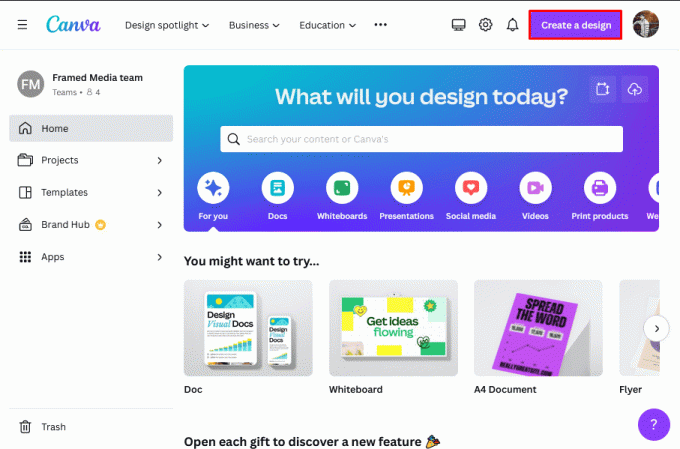
3. Kliknij Elementy Zakładka z lewego panelu bocznego.
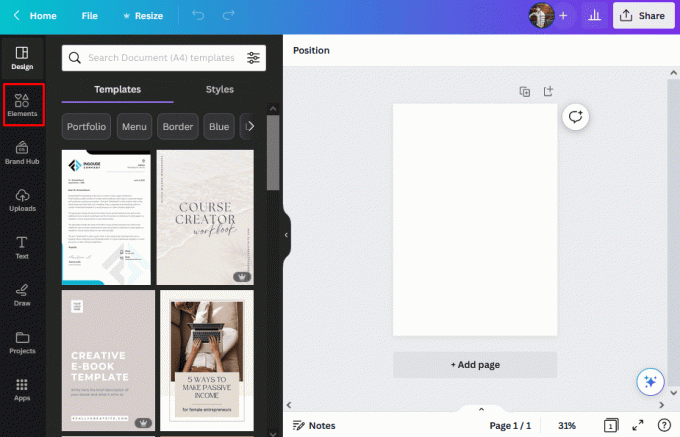
4. Wyszukaj dowolne kształt w polu wyszukiwania. Tutaj szukamy litery A.
5. Teraz idź do Ramkiopcja i wybierz kształt, który Ci się podoba.
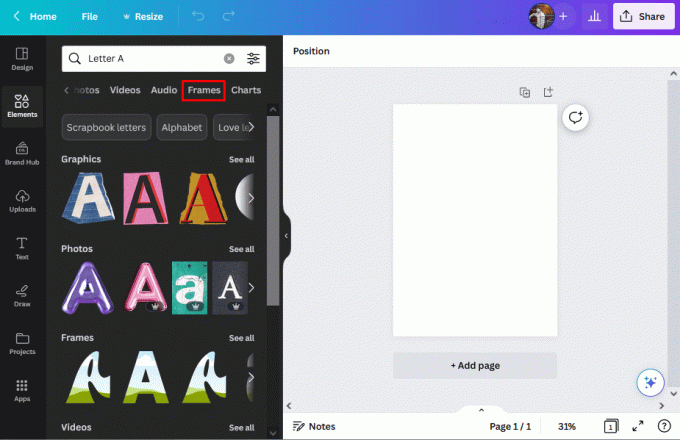
6. Teraz ponownie przejdź do pola wyszukiwania i typtekstura. Pamiętaj również o zmianie kategorii z Ramki do zdjęć.

7. Wybierz teksturę chcesz użyć.
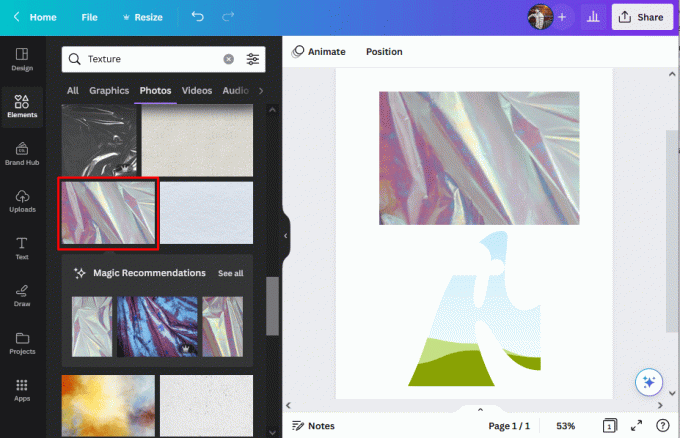
8. Teraz przeciągnij go do kształtu chcesz, aby pojawiła się tekstura.
9. Poprawić przezroczystośćsuwak aby nadać teksturze delikatne lub słabe wrażenie.
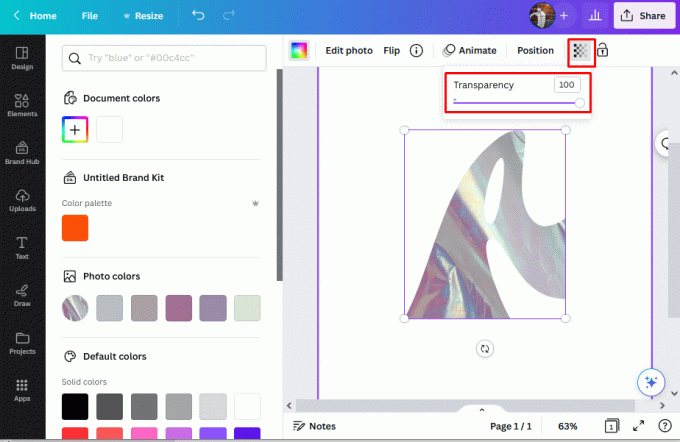
Przeczytaj także:Jak stworzyć efekt kapania w serwisie Canva?
Metoda 2: Dodaj teksturę do tła
Aby dodać teksturę do tła w serwisie Canva, możesz wykonać poniższe czynności:
1. Otwórz Canvę i kliknij Utwórz projekt i wybierz wymiary, które Cię interesują. Tutaj bierzemy dokument A4.
2. Kliknij na ElementyPatka i szukaj Tekstura w polu wyszukiwania.
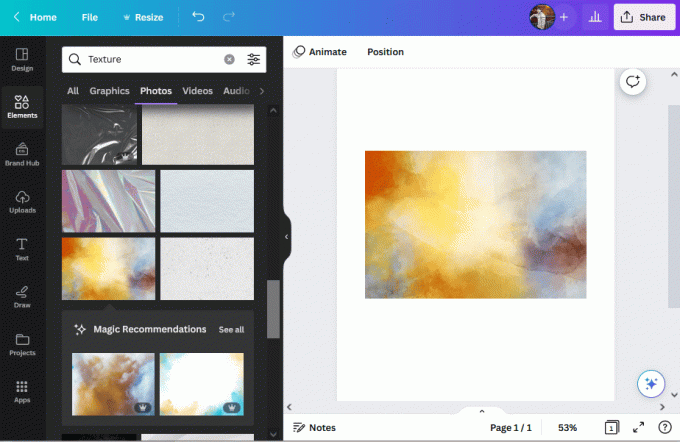
3. Kliknij prawym przyciskiem myszy właśnie dodany obraz i wybierz go Ustaw obraz jako tło.

4. Teraz tekstura zastąpi tło i możesz zmienić jego przezroczystość aby obiekt z przodu był bardziej atrakcyjny.
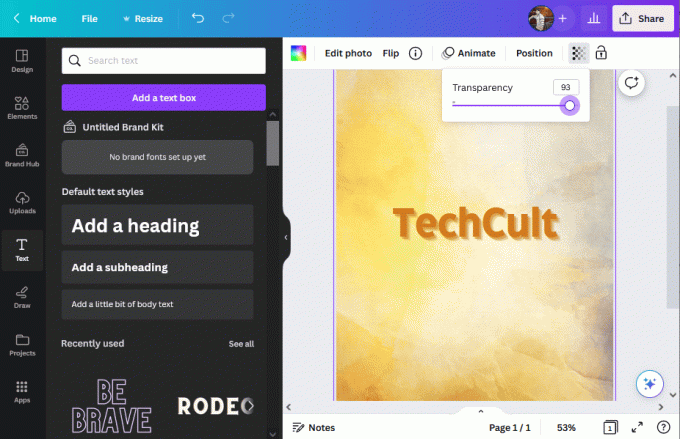
Jak dodać teksturę do tekstu w Canva
Szczerze mówiąc, w Canva nie ma procesu przeciągania i upuszczania, aby dodać teksturę do tekstu. Istnieje jednak alternatywny sposób, o którym wspomnieliśmy poniżej:
1. Otwórz Canvę do Utwórz projekt.
2. Otworzyć Elementy Tab i wyszukaj Tekstura w polu wyszukiwania, aby otworzyć plik Grafika opcja.

3. Teraz idź do Tekstpatka w lewym panelu.

4. Teraz zapisz wybrany przez siebie tekst. Następnie kliknij prawym przyciskiem myszy na grafikę, przejdź do opcja warstwy, i kliknij na Przenieść.
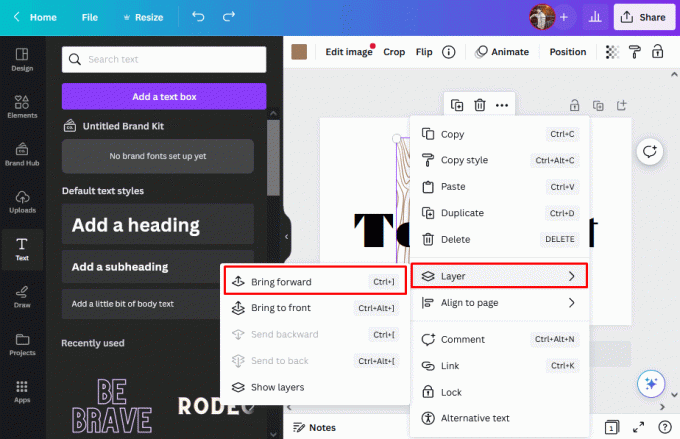
5. Zmień kolor tła tak samo jak grafika, która w naszym przypadku jest brązowa.

Przeczytaj także:Jak stworzyć efekt cienia w serwisie Canva
Czy można dodać ziarno w serwisie Canva?
Tak, istnieje możliwość dodania ziarna w Canvie. Ponadto dodanie tekstury ziarna w serwisie Canva nie jest trudnym zadaniem i można to zrobić bez udziału jakiejkolwiek aplikacji lub strony internetowej innej firmy. Ale rzeczywiście możesz użyć już dostępnych obrazów tekstur szumów w galerii swojego komputera.
Jak dodać ziarno w Canva
Aby dodać ziarno w serwisie Canva, możesz wykonać poniższe czynności:
1. Utwórz projekt w Canvie i clizać Elementy Zakładka z lewego panelu bocznego.
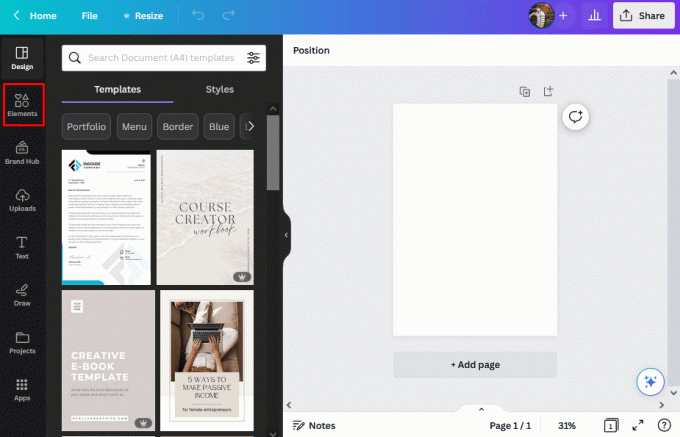
2. Dodaj jasny kolor tła do płótna. Następnie idź do Zakładka Elementy i szukaj Hałas.

3. Wybierz zdjęcie, które chcesz jako efekt ziarna. Następnie kliknij prawym przyciskiem myszy wybrany obraz i wybierz Zastąp tło.

4. Teraz dostosować przezroczystość aby uzyskać efekt ziarna tła.
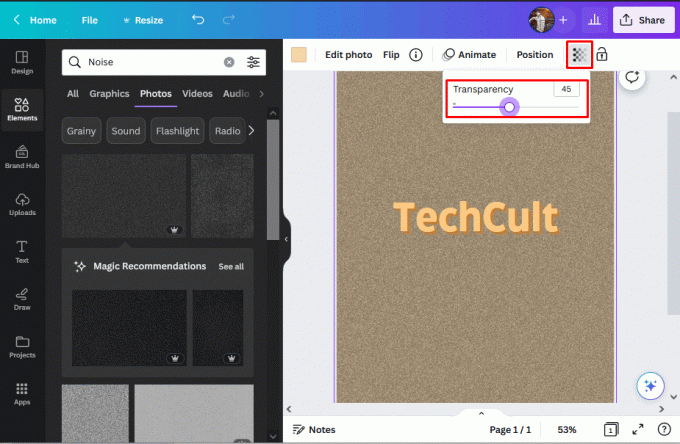
Chociaż bezpośrednie dodawanie tekstury do tekstu może nie być procesem przeciągania i upuszczania, możesz kreatywnie nakładać grafikę i dostosowywać kolory, aby uzyskać efekt tekstury w tekście. Dysponując tymi technikami, możesz ulepszyć swoje projekty i sprawić, by naprawdę się wyróżniały. Więc zacznij eksperymentować z jak dodać teksturę w Canva aby uwolnić swoją kreatywność i ulepszyć kreacje wizualne. Jeśli masz dla nas inne pytania lub sugestie, daj nam znać w sekcji komentarzy.
Henry jest doświadczonym pisarzem technicznym, którego pasją jest udostępnianie złożonych tematów technologicznych zwykłym czytelnikom. Dzięki ponad dziesięcioletniemu doświadczeniu w branży technologicznej Henry stał się zaufanym źródłem informacji dla swoich czytelników.



